Saat iPhone tidak dapat mengisi daya, itu masalah besar. Saya mantan karyawan Apple, dan selama saya bekerja di Apple Store, memperbaiki masalah pengisian daya iPhone adalah bagian besar dari pekerjaan saya sehari-hari. Kabar baiknya adalah itu mayoritas masalah pengisian iPhone dapat diperbaiki di rumah . Dalam artikel ini, saya akan menunjukkannya kepada Anda cara memperbaiki iPhone yang tidak dapat mengisi daya , selangkah demi selangkah.
Daftar isi
- Hard Reset iPhone Anda
- Periksa Kabel Petir Anda Untuk Kerusakan
- Coba Pengisi Daya iPhone yang Berbeda
- Singkirkan Kotoran Dari Port Pengisian Daya iPhone Anda
- Masukkan iPhone Anda ke Mode DFU dan Pulihkan
- Perbaiki iPhone Anda
Ketahui Ini Sebelum Anda Mulai
Salah satu pertanyaan paling umum yang diterima teknisi Apple saat iPhone tidak dapat mengisi daya adalah: “Jika iPhone saya tidak dapat mengisi daya, apakah saya memerlukan baterai baru?”
iphone mati dan tidak mau hidup saat mengisi daya
Terlepas dari apa yang akan Anda baca di banyak situs web, jawabannya adalah tidak! Ada banyak informasi yang salah di luar sana, dan itulah salah satu alasan utama saya ingin menulis artikel ini.
Sebagai mantan teknisi Apple dengan pengalaman bekerja dengan ratusan iPhone tanpa biaya, saya dapat memberi tahu Anda hal itu mengganti baterai adalah hal yang benar-benar salah .
Yang benar adalah bahwa sebagian besar waktu, ini adalah iPhone Anda perangkat lunak - bukan perangkat keras - yang mencegah pengisian daya iPhone Anda. Jika iPhone Anda tidak dapat diisi, 99% dari waktu, mengganti baterai akan memiliki nol efek!
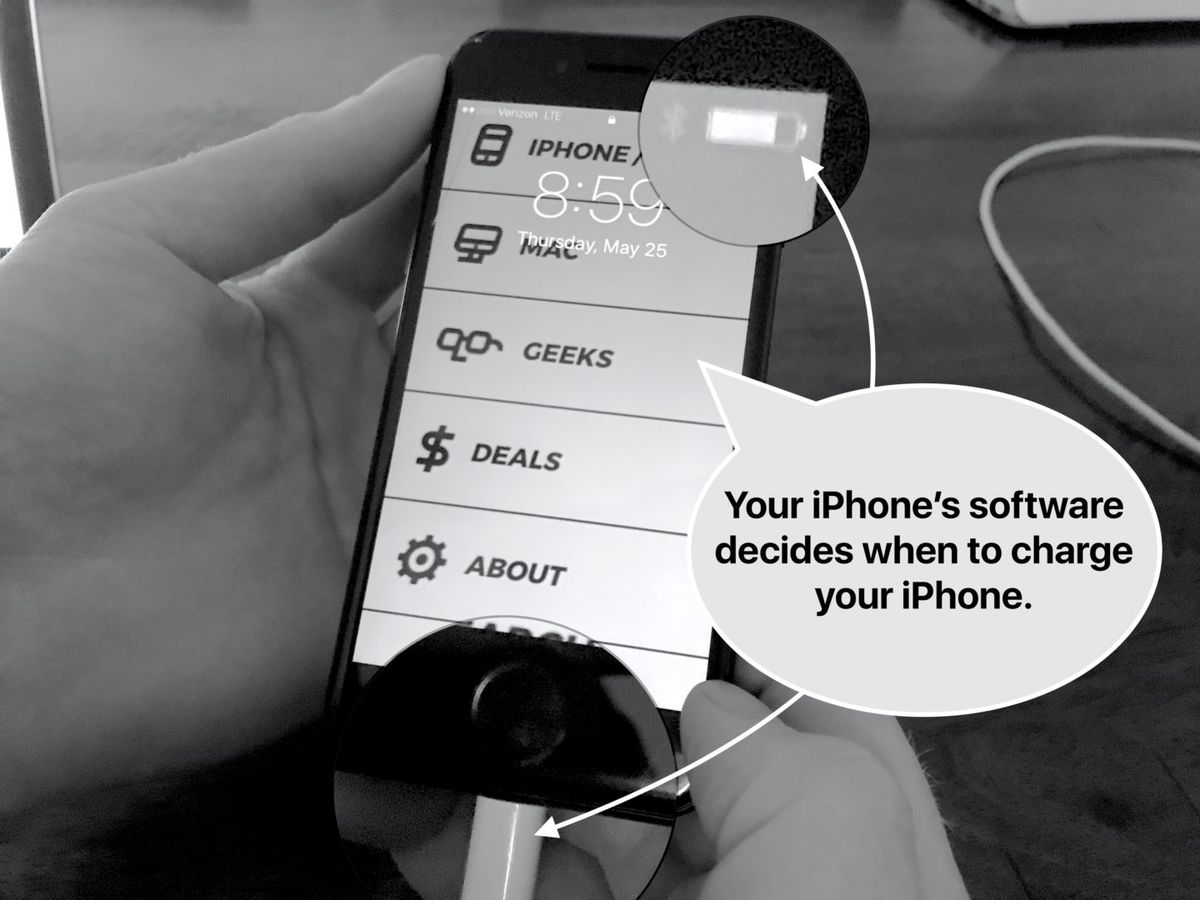
Dan, jika ada aku s masalah perangkat keras, kemungkinan besar masalahnya ada pada port pengisian daya itu sendiri - tetapi kami belum sampai ke sana.
Jika Anda lebih suka menonton daripada membaca, video YouTube kami akan memandu Anda melalui perbaikan.
Cara Memperbaiki iPhone yang Tidak Bisa Mengisi
1. Hard Reset iPhone Anda
Terkadang solusinya sesederhana mengatur ulang iPhone Anda. Itulah hal pertama yang akan dilakukan oleh teknologi Apple di Apple Store, dan mudah dilakukan di rumah. Begini caranya:
Cara Hard Reset iPhone Anda
| Telepon | Cara Hard Reset |
|---|---|
| iPhone 6S, 6S Plus, SE, dan model lama | Tekan dan tahan tombol power dan Tombol Home bersamaan hingga logo Apple muncul di layar, lalu lepaskan. |
| iPhone 7 dan 7 Plus | Tekan dan tahan tombol power dan tombol volume bawah bersamaan hingga logo Apple muncul di layar, lalu lepaskan. |
| iPhone 8, 8 Plus, X, XS, XS Max, dan XR | Ada tiga langkah: 1. Tekan dan lepaskan dengan cepat tombol volume atas . 2. Tekan dan lepaskan dengan cepat tombol volume bawah . 3. Tekan dan tahan tombol power (disebut 'tombol samping' di iPhone X) hingga logo Apple muncul di layar, lalu lepaskan. |
Tip teknologi Apple: Kesalahan # 1 yang dilakukan orang ketika mencoba mengatur ulang iPhone mereka dengan keras adalah itu mereka tidak menahan tombol cukup lama. Namun, pada iPhone 8 dan X, pastikan Anda menekan dua tombol pertama dengan sangat cepat dan menahan tombol daya untuk waktu yang lama. Terkadang prosesnya bisa memakan waktu 20 detik atau lebih!
cara mendapatkan perhatian di soundcloud
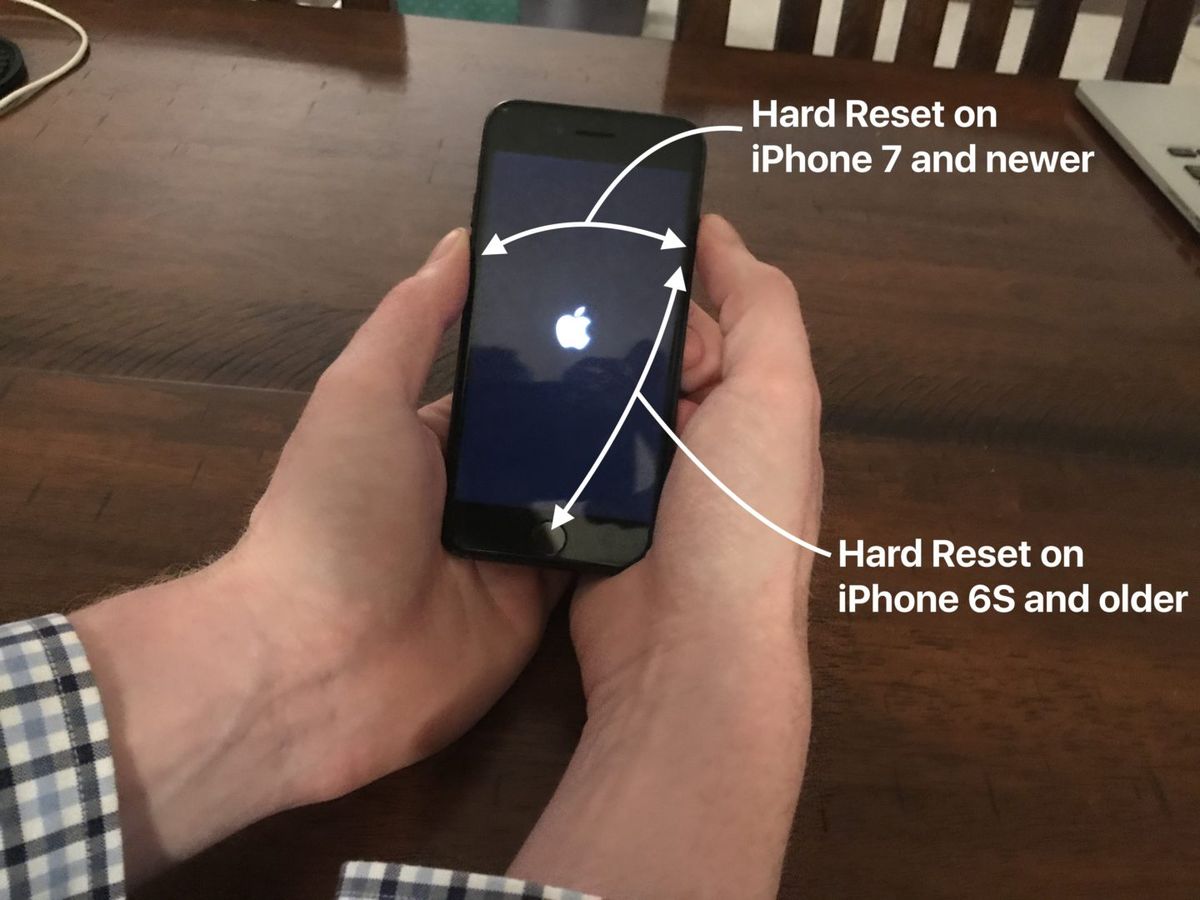
Jika itu tidak berhasil, jangan khawatir! Kami akan mendalami perbaikan perangkat keras di langkah berikutnya.
2. Periksa Kabel Petir Anda Untuk Kerusakan
Perhatikan baik-baik kedua ujung kabel USB yang Anda gunakan untuk mengisi daya iPhone. Apel petir kabel mudah rusak, terutama di bagian ujung yang terhubung ke iPhone Anda. Jika Anda melihat tanda-tanda keausan yang terlihat, mungkin sudah waktunya untuk memasang kabel baru. 
Bagaimana cara mengetahui apakah kabel petir saya adalah alasan mengapa iPhone saya tidak dapat mengisi daya?
Jika tidak ada kerusakan yang terlihat di bagian luar kabel, coba hubungkan iPhone Anda ke port USB di komputer Anda untuk mengisi daya alih-alih menggunakan adaptor dinding yang disertakan dengan iPhone Anda. Jika Anda sudah mengisi daya iPhone menggunakan komputer Anda, coba gunakan adaptor dinding. Jika berfungsi di satu tempat dan bukan di tempat lain, bukan kabel Anda yang menjadi masalah.
Ini mungkin tampak jelas, tetapi terkadang cara terbaik untuk menentukan apakah Anda memiliki 'kabel buruk' adalah dengan coba isi daya iPhone Anda menggunakan kabel teman . Jika iPhone Anda tiba-tiba hidup kembali setelah Anda mencolokkannya, Anda telah mengidentifikasi alasan mengapa iPhone Anda tidak dapat mengisi daya - kabel yang rusak.
Jangan lupa tentang garansi iPhone Anda!
Jika iPhone Anda masih dalam garansi, kabel USB (dan semua yang ada di dalam kotak iPhone) dilindungi! Apple akan mengganti kabel petir Anda secara gratis, selama dalam kondisi yang baik.
Anda dapat mengatur pengembalian di situs web dukungan Apple atau menelepon Apple Store setempat untuk membuat janji dengan Genius Bar. Jika Anda memutuskan untuk pergi ke Apple Store, ada baiknya Anda membuat janji terlebih dahulu di Genius Bar sebelum Anda masuk. Dengan begitu, Anda tidak perlu mengantre - setidaknya tidak lama.
Kabel pihak ketiga dapat mengisi masalah pengisian iPhone
Salah satu alasan paling umum mengapa iPhone tidak dapat mengisi daya berasal dari kabel pengisi daya iPhone pihak ketiga berkualitas rendah yang dibeli orang di SPBU. Ya, kabel Apple mahal, tetapi menurut pengalaman saya, tiruan $ 5 itu tidak pernah bertahan seperti aslinya. Sana adalah yang bagus di luar sana - Anda hanya perlu tahu mana yang harus dipilih.
Kabel berkualitas tinggi dan lebih murah melakukan ada!
Jika Anda mencari file kabel pengisi daya iPhone pengganti berkualitas tinggi yang lebih tahan lama daripada Apple, lihat favorit kami di Amazon. Ini bukanlah kabel pom bensin murah yang akan putus dalam seminggu. Saya suka kabel Lightning setinggi 6 kaki karena cukup panjang bagi saya untuk dapat menggunakan iPhone di tempat tidur.
iphone saya tidak dapat memulihkan atau memperbarui
3. Coba Charger iPhone yang Berbeda
Apakah Anda mengisi daya iPhone dengan menyambungkannya ke dinding, menggunakan pengisi daya mobil, di dok speaker, di laptop, atau dengan cara lain? Ada banyak berbagai cara untuk mengisi daya iPhone.
Ingatlah bahwa perangkat lunak iPhone Anda yang mengatakan 'Ya' atau 'Tidak' untuk mengisi daya saat iPhone Anda terhubung ke aksesori. Jika perangkat lunak mendeteksi fluktuasi daya, perangkat lunak tersebut akan mencegah pengisian daya iPhone Anda sebagai tindakan perlindungan. 
Bagaimana cara mengetahui apakah pengisi daya saya adalah alasan mengapa iPhone saya tidak dapat mengisi daya?
Kami akan melakukan hal yang sama seperti saat kami memeriksa kabel Lightning Anda. Cara termudah untuk mengetahui apakah pengisi daya Anda buruk adalah dengan mencoba yang lain. Pastikan Anda mencoba lebih dari satu karena pengisi daya bisa sangat rewel.
Jika iPhone Anda tidak dapat mengisi daya dengan adaptor dinding, coba hubungkan ke port USB di komputer Anda. Jika tidak dapat mengisi daya di komputer, coba hubungkan ke dinding - atau coba port USB lain di komputer. Jika iPhone Anda mengisi daya dengan satu adaptor dan bukan yang lain, maka pengisi daya Anda adalah masalahnya.
Ada pengisi daya cepat berkualitas tinggi di luar sana, tetapi Anda harus berhati-hati
Jika Anda membutuhkan pengisi daya baru, periksa pengisi daya yang kami sarankan untuk menggunakan tautan yang sama seperti di atas (untuk kabel). Ampere maksimum yang disetujui Apple untuk pengisi daya iPhone adalah 2,1 amp. Tidak seperti banyak pengisi daya pihak ketiga yang dapat merusak iPhone Anda, pengisi daya ini akan mengisi daya iPhone Anda dengan cepat dan aman.
(Pengisi daya iPad adalah 2.1A dan Apple mengatakan tidak masalah untuk iPhone.)
Petunjuk: Jika Anda mencoba mengisi daya menggunakan keyboard Apple atau hub USB, coba hubungkan iPhone Anda langsung ke salah satu port USB komputer Anda. Semua perangkat yang dicolokkan ke hub USB (dan keyboard) berbagi pasokan daya yang terbatas. Saya pribadi melihat masalah pengisian daya iPhone terjadi karena tidak ada daya yang cukup untuk digunakan.
4. Singkirkan Kotoran Dari Port Pengisian Daya iPhone Anda
Gunakan senter dan perhatikan port pengisian daya di bagian bawah iPhone Anda. Jika Anda melihat puing-puing atau kotoran di sana, hal itu mungkin menghalangi kabel petir untuk membuat sambungan yang kuat ke iPhone Anda. Ada banyak konektor di bawah sana (kabel petir memiliki 9), dan jika yang salah diblokir, iPhone Anda tidak akan mengisi daya sama sekali.
Jika Anda menemukan serat, kotoran, atau kotoran lainnya di port pengisian daya iPhone Anda, saatnya membersihkannya. Anda memerlukan sesuatu yang tidak akan menghantarkan muatan listrik atau merusak elektronik di bagian bawah iPhone Anda. Inilah triknya: 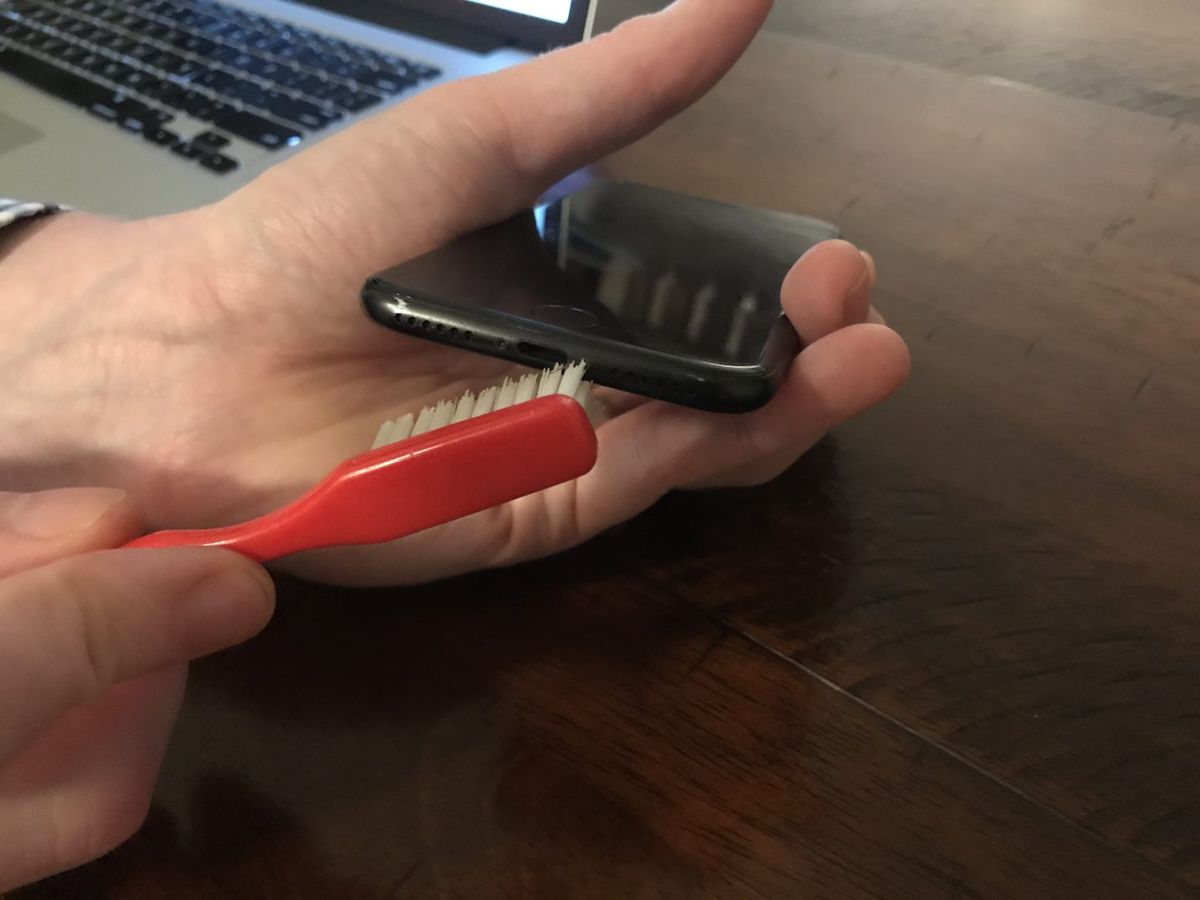
Ambil sikat gigi (yang belum pernah Anda gunakan sebelumnya) dan sikat perlahan port pengisi daya iPhone Anda. Ketika saya berada di Apple, kami menggunakan sikat anti-statis yang mewah untuk melakukan ini (yang bisa Anda dapatkan di Amazon dengan harga yang sangat murah), tetapi sikat gigi juga berfungsi dengan baik.
Berurusan dengan kerusakan cairan
Salah satu alasan paling umum mengapa iPhone tidak dapat mengisi daya adalah kerusakan cairan. Kerusakan akibat cairan dapat membuat koneksi pendek di port pengisian daya iPhone Anda menyebabkan semua jenis masalah dengan iPhone Anda. Bahkan jika Anda telah mengeringkan pelabuhan dan membersihkan kotoran, terkadang kerusakan sudah terjadi.
5. Letakkan iPhone Anda Ke DFU Mode Dan Pulihkan
Meskipun iPhone Anda tidak dapat mengisi daya, pemulihan DFU mungkin masih berfungsi! Anda telah menghilangkan kemungkinan a sederhana masalah perangkat lunak dan lihat kabel USB, pengisi daya, dan iPhone itu sendiri, jadi inilah waktunya untuk upaya terakhir - pemulihan DFU. Pemulihan DFU adalah jenis pemulihan khusus (bila Anda mengembalikan iPhone Anda, Anda menghapus semua yang ada di dalamnya dan mengembalikannya ke pengaturan pabrik) yang dapat menyelesaikan masalah perangkat lunak yang parah - jika mereka ada. 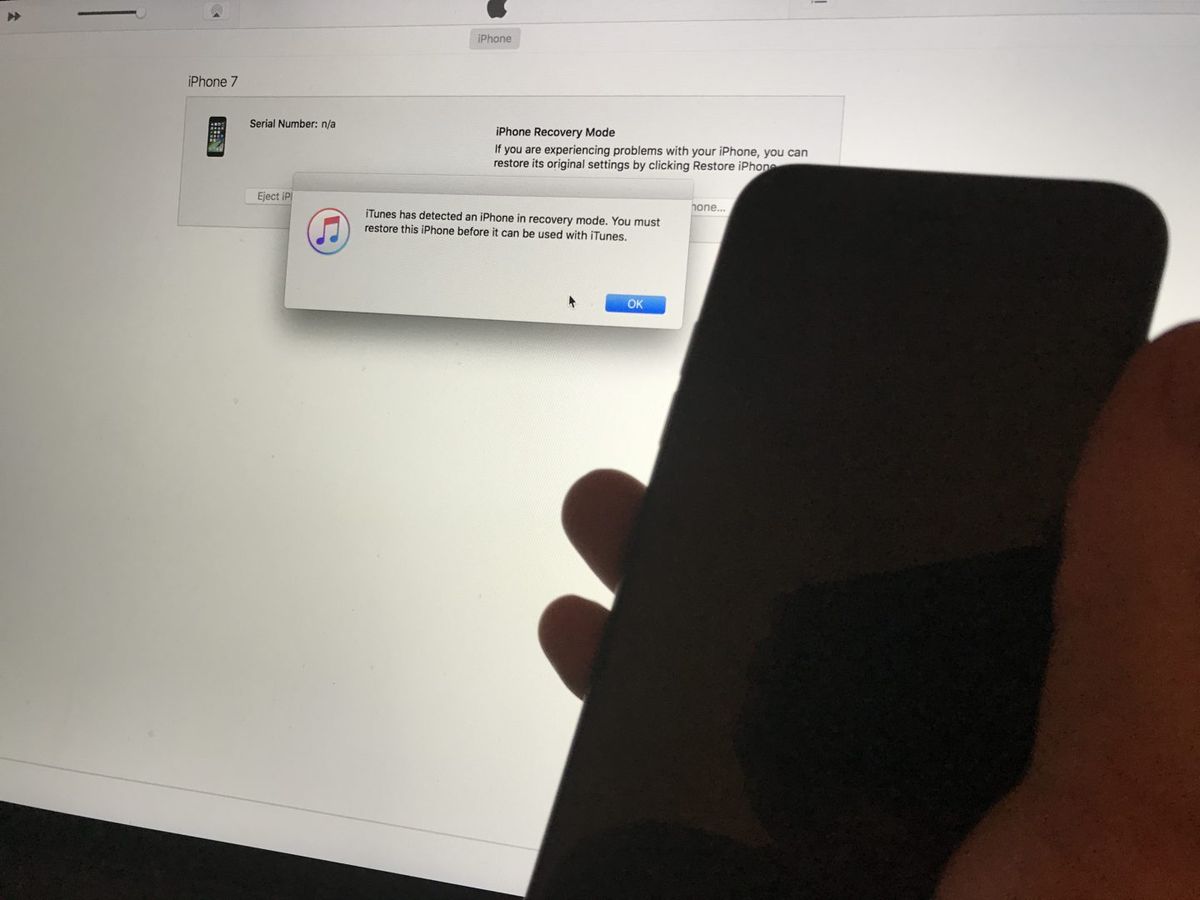
Lihat artikel saya tentang cara DFU memulihkan iPhone untuk mempelajari cara memasukkan iPhone Anda ke mode DFU, dan silangkan jari Anda sebelum mencoba. Saat saya bekerja untuk Apple, ini adalah hal pertama yang akan saya coba, bahkan saat ponsel tampak rusak. Ada kemungkinan kecil pemulihan DFU akan menghidupkan kembali iPhone yang tidak berfungsi.
Jika tidak berhasil, kembali ke sini untuk mempelajari tentang beberapa opsi perbaikan hebat yang mungkin tidak Anda ketahui.
6. Perbaiki iPhone Anda
Jika Anda pergi ke Apple Store untuk memperbaiki iPhone Anda dan telah terjadi kerusakan cairan atau fisik pada ponsel, satu-satunya pilihan yang dapat mereka tawarkan adalah mengganti seluruh iPhone Anda. Jika Anda tidak memiliki AppleCare +, ini bisa menjadi mahal, cepat. Jika Anda memiliki gambar, video, atau informasi pribadi lainnya di iPhone dan iPhone Anda tidak dapat mengisi daya, Apple akan mengatakan bahwa itu akan hilang selamanya. Untungnya, ada opsi lain:
Opsi Perbaikan Lain
Jika Anda perlu memperbaiki iPhone Anda hari ini, Nadi adalah layanan perbaikan pribadi yang hebat, terjangkau. Mereka akan menemui Anda di rumah atau di lokasi pilihan Anda hanya dalam 60 menit.
Puls menawarkan garansi seumur hidup untuk suku cadang dan tenaga kerja, dan Anda hanya membayar setelah mereka menyelesaikan perbaikan. Mereka juga menawarkan opsi untuk memperbaiki port pengisian daya iPhone Anda dan komponen lain yang lebih kecil yang tidak akan disentuh Apple. Ada kemungkinan Anda dapat memulihkan data dan menghemat uang juga!
Transparansi penuh: Kami menerima biaya rujukan jika Anda memilih untuk memperbaiki iPhone Anda dengan Puls. Karena itu, saya benar-benar percaya mereka adalah pilihan terbaik dan termudah bagi banyak orang.
apa arti 10 dalam numerologi
iPhone Mengisi Lagi!
Saya berharap iPhone Anda telah hidup kembali dan Anda sedang dalam perjalanan kembali ke pengisian penuh. Saya ingin sekali mendengar dari Anda tentang pengalaman Anda memperbaiki masalah pengisian daya iPhone, dan saya siap membantu selama prosesnya.
Semua yang terbaik,
David P.